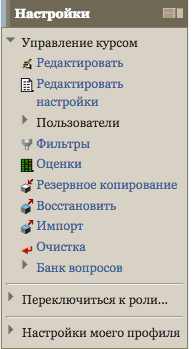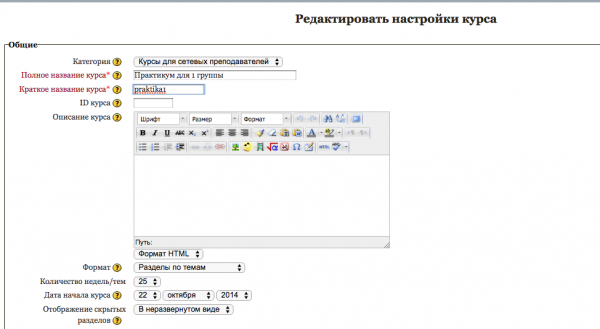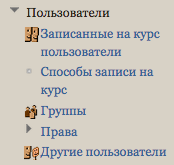Авторизация и заполнение личной страницы на сайте dodi.stavcdo.ru
Прежде, чем приступить к созданию курса, необходимо пройти авторизацию в системе.
Для участников мастер-класса будут созданы учётные записи на сайте dodi.stavcdo.ru, где будет проходить практическая часть мастер-класса. Данные об учётной записи для каждого участника будут направлены по электронной почте, указанной в таблице на главной странице мастер-класса.
После авторизации на сайте, можно приступить к созданию курса.
Для каждого участника мастер-класса будет создан курс на сайте dodi.stavcdo.ru, в котором необходимо будет выполнять практические задания.
Итак, пройдя авторизацию в системе, зайдите на курс, созданный для вас (курс будет иметь название в соответствии с Вашей фамилией). Обратите внимание на блок "Настройки" .
Кнопка "Редактировать" включает режим редактирования, позволяющий работать с ресурсами и элементами курса.
Кнопка "Редактировать настройки" открывает форму редактирования настроек курса, где можно изменить полное название курса краткое название курса, добавить описание курса, изменить формат, количество недель и т.д.
Кнопка "Пользователи" содержит 5 кнопок: Записанные на курспользователи, Способы записи на курс, Группы, Права, Другие пользователи
Здесь можно записать слушателей на курс (вручную или автоматически), распределить пользователей по группам.
Кнопка " Оценка"
/ , - Открыть/Спрятать - кнопки активируют/дезактивируют данный элемент или ресурс курса. Одновременно эти кнопки указывают, виден ли данный объект слушателям курса. Для того, чтобы закрыть слушателям доступ к данному объекту, преподаватель должен нажать "открытый глаз".
Image:Right.gif Image:Right.gif - Кнопки "Переместить вправо", "Переместить влево" позволяют выполнить "отбивку" данного объекта как элемент форматирования.
Кнопка "Переместить" позволяет переносить данный объект без копирования в любой другой модуль курса. Место, куда переносится объект, обозначается картинкой "Переместить сюда" .
Удалить - позволяет безвозвратно (появляется промежуточное уведомление об удалении с вопросом: "Уверены ли вы, что хотите удалить данный объект?") удалять данный объект.
Изображение "лампочка" показывает, что данный электронный модуль является текущим.
Один прямоугольник показывает, что вся структура модулей курса развернута. При нажатии на него, модули сворачиваются и появляется сдвоенный прямоугольник - . Соответственно, разворачивание модулей осуществляется нажатием на это изображение.
2. Что есть что в виртуальном пространстве курса
Блочность. Прежде всего, бросается в глаза блочная структура этого пространства – различные функциональные элементы сгруппированы в отдельные блоки, хотя поначалу их и немного. В обучающем курсе их уже много, а в своих учебных курсах первоначально вы увидите всего два блока: центральный – так называемые модули, и блок Управление.
Настраиваемость. Блоки, как и вообще ЛЮБЫЕ элементы курса имеют множество разнообразных настроек. Кроме того, сам набор блоков и даже само пространство курса может быть организовано, настроено в соответствии с потребностями преподавателя. Индивидуальгная настраиваемость - отличительная особенность среды Moodle. Ни один курс не похож на другой (хотя бы в мелочах).
Интерактивность – система предоставляет средства для разнообазных форм взимодействия преподавателя и слушателей, а не служит простым файлообменником электронных лекций.
Прозрачность действий – практически все действия любого пользователя, в том числе и преподавателя, фиксируются в базе данных.
Блоки. Всего имеется 16 блоков. Перейдите в режим редактирования, найдите модуль "Блоки" и изучите список доступных блоков в выпадающем меню. Блоки условно можно разделить на административно-технические и выполняющие контрольные функции.
Mодули занимают центральное место в пространстве курса. В них размещаются основные ресурсы курса и средства коммуникации со студентами. Подробнее остановимся на них в следующем уроке.
|